Prikaz spremljenih zaporki u pregledniku Google Chrome
Jedna od najkorisnijih značajki preglednika Google Chrome funkcija je spremanja zaporki. To omogućava, preusmjeravanjem web stranice, ne gubiti vrijeme unosom prijave i lozinke, jer ovaj preglednik automatski umetne te podatke. Osim toga, ako je potrebno, u Google Chromeu možete lako vidjeti zaporke.
Održavanje zaporki u pregledniku Google Chrome apsolutno je siguran postupak jer sve lozinke su sigurno šifrirane. No, ako iznenada trebate saznati gdje su zaporke pohranjene u Chromeu, u nastavku ćemo pobliže proučiti ovaj postupak.
Kako mogu vidjeti spremljene zaporke u Chromeu?
1. Kliknite u gornjem desnom kutu ikone izbornika preglednika i odaberite stavku "Postavke" na prikazanom popisu.
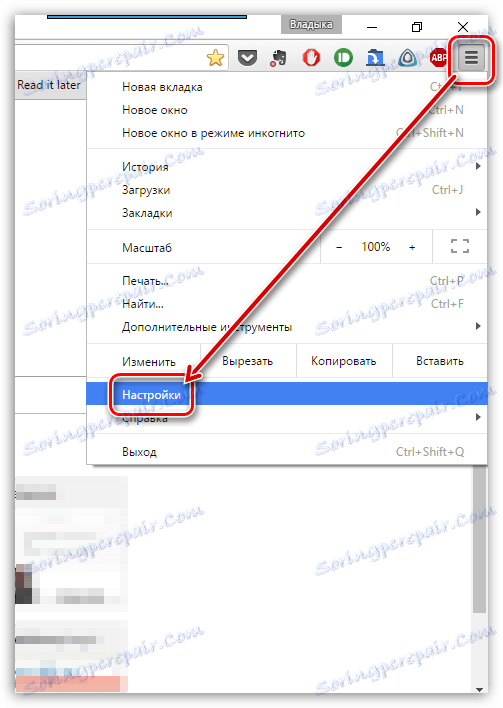
2. Idite na sam kraj popisa i kliknite gumb "Prikaži napredne postavke" .
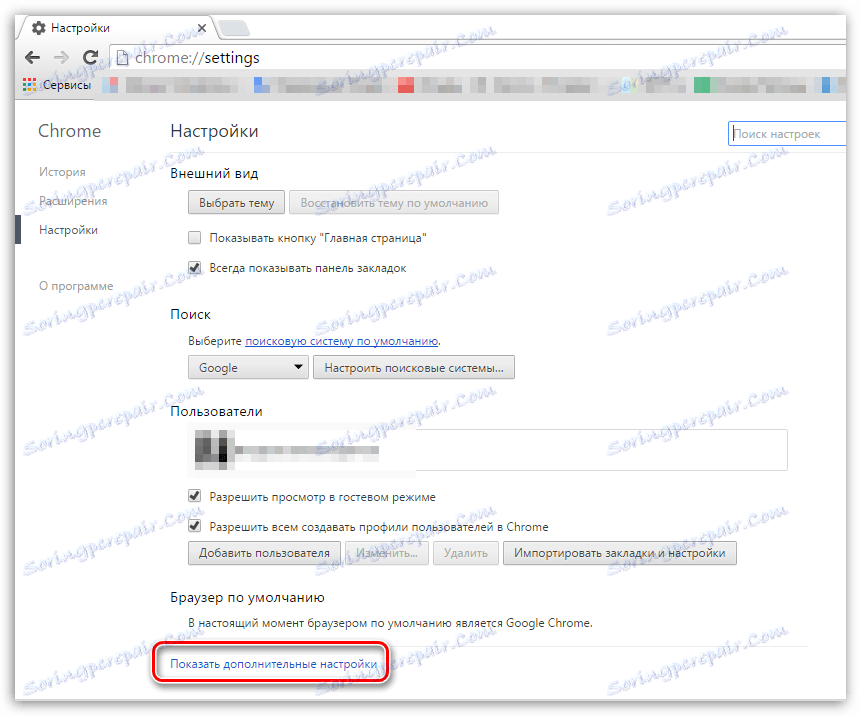
3. U bloku "Zaporke i obrasci" uz stupac "Zatraži spremanje zaporki za web lokacije" kliknite gumb "Konfiguriraj" .

4. Na zaslonu se prikazuje popis web resursa za koje postoje spremljene zaporke. Pronađite traženi resurs s kojeg želite pregledati zaporku. Za prikladnije pretraživanje resursa u gornjem desnom kutu moguće je koristiti liniju za pretraživanje.
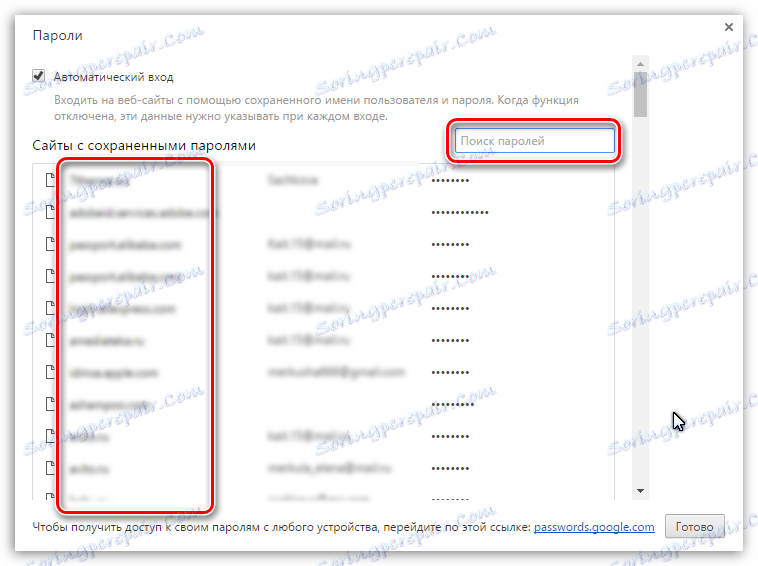
5. Nakon što pronađete pravi web-entitet, kliknite ga jednom s lijevom tipkom miša. Gumb "Prikaži" bit će prikazan u blizini kriptirane lozinke.
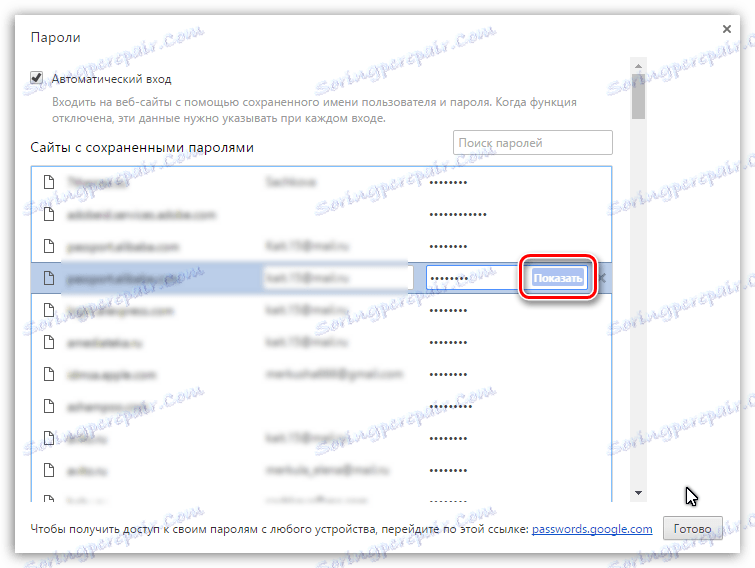
6. Klikom na gumb "Prikaži" pojavit će se prozor na ekranu na kojem će biti zatraženo da unesete lozinku sa svog Google računa ili zaporku za prijavu na svoj Windows račun.
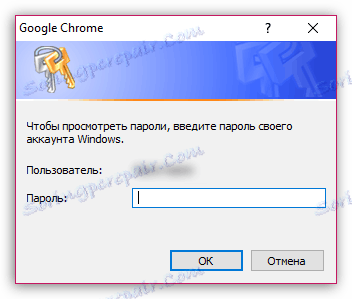
7. Čim odredite ispravnu lozinku, na zaslonu će se prikazati vaša lozinka umjesto bodova.
Imajte na umu da, ako je potrebno, u istom prozoru lozinke se mogu izbrisati. Da biste to učinili, pomaknite pokazivač miša iznad željenog resursa, nakon čega će se desno pojaviti ikona s križem, klikom na koju će se izbrisati spremljena prijava i zaporka njihove memorije preglednika.
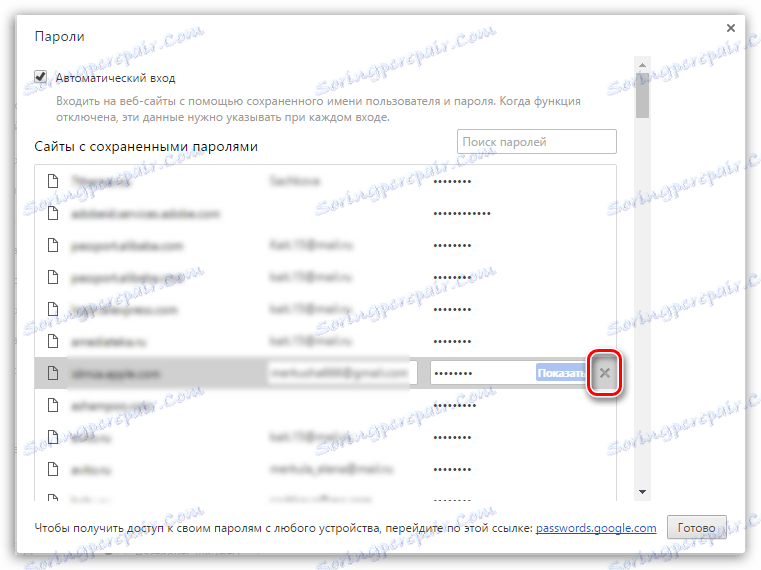
Koristite sve značajke preglednika Google Chrome, a zatim ćete se iznenaditi koliko web surfanje u ovom pregledniku može biti prikladno.